دون إنشاء مجموعة.. كيف ترسل رسالة لعدة أشخاص على (واتساب)؟

يعتبر تطبيق المراسلة الفوري (واتساب)، هو أحد أكثر التطبيقات وطرق الاتصال شيوعًا، ومع ذلك، قد يكون الأمر مؤلمًا في بعض الأحيان حيث يتعين عليك أن تصبح جزءًا من مجموعات مختلفة ويستغرق الأمر وقتًا طويلاً لتتبع المحادثات.
و قد تكون هناك أوقات تحتاج فيها إلى إرسال رسالة إلى أشخاص معينين ليسوا جميعًا جزءًا من مجموعة واحدة، وأثناء إنشاء مجموعة لإرسال رسالة إلى هؤلاء الأشخاص قد يبدو كحل، قد يكون الأمر شاقًا كما أنهم متباينون، وفق (اليوم السابع).
وفي مثل هذه الحالات، يمكنك استخدام ميزة البث "broadcast " في (واتساب) التي تتيح للمستخدمين إرسال رسائل إلى أشخاص مختلفين حتى بدون إنشاء مجموعة.
ما هي ميزة قائمة البث؟
و قد تكون هناك أوقات تحتاج فيها إلى إرسال رسالة إلى أشخاص معينين ليسوا جميعًا جزءًا من مجموعة واحدة، وأثناء إنشاء مجموعة لإرسال رسالة إلى هؤلاء الأشخاص قد يبدو كحل، قد يكون الأمر شاقًا كما أنهم متباينون، وفق (اليوم السابع).
وفي مثل هذه الحالات، يمكنك استخدام ميزة البث "broadcast " في (واتساب) التي تتيح للمستخدمين إرسال رسائل إلى أشخاص مختلفين حتى بدون إنشاء مجموعة.
ما هي ميزة قائمة البث؟
تتيح ميزة قائمة البث للمستخدمين إرسال رسالة إلى العديد من جهات الاتصال الخاصة بهم في وقت واحد، حيث قوائم البث هي قوائم محفوظة لمستلمي الرسائل والتي يمكن للمستخدمين استخدامها لإرسال الرسائل بشكل متكرر دون الحاجة إلى تحديدهم في كل مرة، كما تمنع الميزة أيضًا المستخدمين من إنشاء مجموعات غير ضرورية.
كيفية استخدام قوائم البث في (واتساب)؟
كيفية استخدام قوائم البث في (واتساب)؟
أول شيء عليك القيام به هو إنشاء قائمة بث يمكنك من خلالها مراسلة ما يصل إلى 256 شخصًا في نفس الوقت، ولكن تأكد من أن لديك أرقامهم مخزنة في دليل الهاتف الخاص بك.
كيفية إنشاء قائمة البث:
كيفية إنشاء قائمة البث:
1.اذهب إلى (واتساب) واضغط على قائمة النقاط الثلاث الموجودة في الزاوية اليمنى العليا من الشاشة
2. اختر من القائمة المنسدلة خيار قائمة البث أو New Broadcast.
3. الآن ابحث عن جهات الاتصال التي تريد إضافتها أو حددها.
4. بعد ذلك، انقر فوق علامة الاختيار وستصبح قائمة البث جاهزة.
و عند إرسال رسالة إلى قائمة البث، سيتم إرسالها إلى جميع المستلمين الموجودين في القائمة الذين حفظوا رقمك في دفتر عناوين هواتفهم، وسيتلقى المستلمون الرسالة كرسالة عادية، عندما يردون، ستظهر كرسالة عادية في شاشة الدردشة.
و يُسمح لك أيضًا بتحرير قائمة البث الحالية ويمكنك إضافة أو حذف جهة اتصال من هناك.
كيفية تحرير قائمة البث:
2. اختر من القائمة المنسدلة خيار قائمة البث أو New Broadcast.
3. الآن ابحث عن جهات الاتصال التي تريد إضافتها أو حددها.
4. بعد ذلك، انقر فوق علامة الاختيار وستصبح قائمة البث جاهزة.
و عند إرسال رسالة إلى قائمة البث، سيتم إرسالها إلى جميع المستلمين الموجودين في القائمة الذين حفظوا رقمك في دفتر عناوين هواتفهم، وسيتلقى المستلمون الرسالة كرسالة عادية، عندما يردون، ستظهر كرسالة عادية في شاشة الدردشة.
و يُسمح لك أيضًا بتحرير قائمة البث الحالية ويمكنك إضافة أو حذف جهة اتصال من هناك.
كيفية تحرير قائمة البث:
1. افتح قائمة البث الموجودة لديك.
2. انقر الآن على القائمة ثلاثية النقاط وحدد معلومات قائمة البث.
3. في شاشة معلومات قائمة البث، يمكنك ذلك.
قم بتغيير اسم قائمة البث الخاصة بك عن طريق النقر فوق تحرير.
و أضف مستلمين إلى القائمة عن طريق النقر فوق إضافة مستلم، و قم بإزالة المستلمين بالنقر فوق تحرير المستلمين> "x" بجوار جهات الاتصال التي تريد إزالتها> علامة الاختيار.
2. انقر الآن على القائمة ثلاثية النقاط وحدد معلومات قائمة البث.
3. في شاشة معلومات قائمة البث، يمكنك ذلك.
قم بتغيير اسم قائمة البث الخاصة بك عن طريق النقر فوق تحرير.
و أضف مستلمين إلى القائمة عن طريق النقر فوق إضافة مستلم، و قم بإزالة المستلمين بالنقر فوق تحرير المستلمين> "x" بجوار جهات الاتصال التي تريد إزالتها> علامة الاختيار.
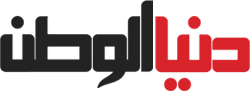































التعليقات